Geriausia nemokama ir mokama „Syslog Server“ programinė įranga, skirta „Windows“.

„Syslog Server“ yra svarbi IT administratoriaus arsenalo dalis, ypač kai reikia tvarkyti įvykių žurnalus centralizuotoje vietoje.
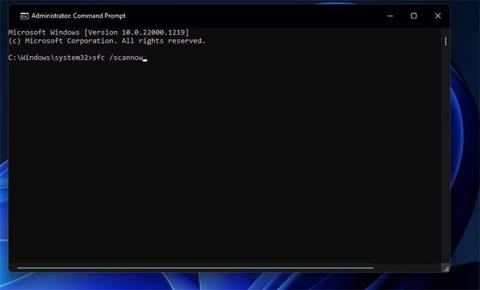
DLL (Dynamic Link Library) klaidos yra labai erzinančios ir gali pasirodyti net jei kompiuteryje yra minėtas trūkstamas failas. Viena iš tokių klaidų yra Msvcr110.dll, kuri pasirodo paleidžiant programą.
Laimei, kaip ir daugumą DLL klaidų, trūkstamą Msvcr110.dll klaidą galima lengvai ištaisyti. Žemiau pateikiami visi metodai, kurie padės atsikratyti Msvcr110.dll klaidos.
Kokios klaidos trūksta Msvcr110.dll?
Daugeliui programų reikalingi DLL failai , kad jie veiktų „Windows“ kompiuteriuose. Kai jūsų kompiuteryje nėra konkretaus DLL failo, operacinė sistema negalės gauti informacijos iš failo ir pateikti DLL trūkstamos klaidos.
Msvcr Msvcr110.dll reiškia „Microsoft Visual C++ Redistributable“, labai populiarų „Windows“ programų formatą. Pamatysite šį klaidos pranešimą, kai bandysite paleisti programą, kuriai reikalinga Microsoft Visual C++ Redistributable 2012.
Klaida pasirodo, kai Msvcr110.dll failas yra sugadintas arba jei failo nėra kompiuteryje. Be to, šią klaidą galite matyti dėl netinkamai sukonfigūruotų registro nustatymų arba užkrėtimo kenkėjiška programa ar virusais.
Dabar, kai turite trumpą idėją apie Msvcr110.dll trūkstamą klaidą ir jos priežastį, pažiūrėkime visus pataisymus, kurie gali išspręsti šią problemą.
Kaip ištaisyti trūkstamą Msvcr110.dll klaidą
1. Iš naujo paleiskite kompiuterį
Pirmas sprendimas, kurį turite išbandyti, yra iš naujo paleisti kompiuterį. Tai padarę pašalinsite laikinų trikdžių galimybę, dėl kurių jūsų programa negalės gauti reikiamos informacijos iš DLL failo.
Taigi, iš naujo paleiskite kompiuterį, paleiskite programą dar kartą ir patikrinkite, ar nėra problemos. Jei problema išlieka, išbandykite toliau nurodytus pataisymus.
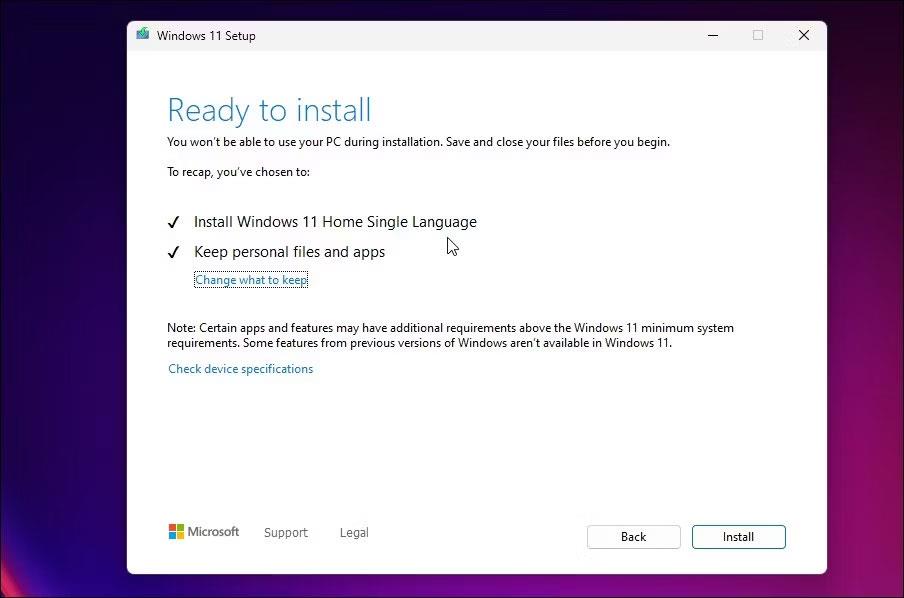
Paleiskite SFC nuskaitymą
Kitas veiksmingas būdas atsikratyti Msvcr110.dll trūkstamos klaidos yra paleisti sistemos failų tikrintuvą, dar žinomą kaip SFC nuskaitymas. Sistemos failų tikrintuvas yra naudinga komandų eilutės programa, skirta sistemos failams nuskaityti ir taisyti. SFC nuskaitymas pakeis trūkstamus arba sugadintus DLL failus jūsų kompiuteryje.
Baigus nuskaitymą, komandų eilutėje rodomas pranešimas, nurodantis nuskaitymo pakeitimus jūsų kompiuteryje. Pranešime taip pat gali būti paprašyta atlikti papildomus veiksmus, kad pataisytumėte pažeistus failus.
Išsamų paaiškinimą apie veiksmus, kurių reikia imtis atlikus SFC nuskaitymą, galite gauti „Microsoft“ tinklaraštyje.
3. Atkurkite trūkstamą Msvcr110.dll failą
Jei per klaidą ištrynėte Msvcr110.dll failą, galite gauti klaidos pranešimą. Jei tai buvote ne jūs, gali būti, kad kažkas kitas, su kuriuo bendrinotės kompiuteriu, ištrynė jį be jūsų žinios.
Šiuo atveju sprendimas yra patikrinti ir atkurti failus iš šiukšliadėžės. Bet jei failas buvo visam laikui ištrintas, norėdami susigrąžinti failą, galite naudoti vieną iš geriausių „Windows“ duomenų atkūrimo įrankių.
4. Atsisiųskite trūkstamą Msvcr110.dll failą
Kitas sąrašo sprendimas yra atsisiųsti trūkstamą Msvcr110.dll failą. Jei negalite atkurti ištrinto DLL failo, greičiausiai šis pataisymas jums pasiseks.
Norėdami atsisiųsti Msvcr110.dll failą, apsilankykite puslapyje Visual C++ Redistributable for Visual Studio 2012 Update 4 . Čia rasite visą reikiamą informaciją, įskaitant diegimo instrukcijas ir sistemos reikalavimus.
5. Atsisiųskite naujausią „Windows“ naujinimą
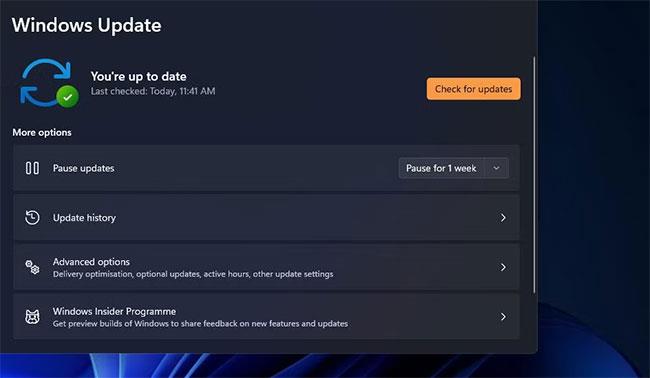
Atnaujinkite „Windows“.
Trūksta Msvcr110.dll klaida yra susijusi su Microsoft paskirstyta biblioteka; todėl patikrinus, ar yra „Windows“ naujinimų, problema gali būti pašalinta atsisiunčiant naujausią versiją. Tai bus ypač naudinga, jei kurį laiką išjungėte atnaujinimo nustatymus.
6. Įdiekite tvarkyklės naujinimus
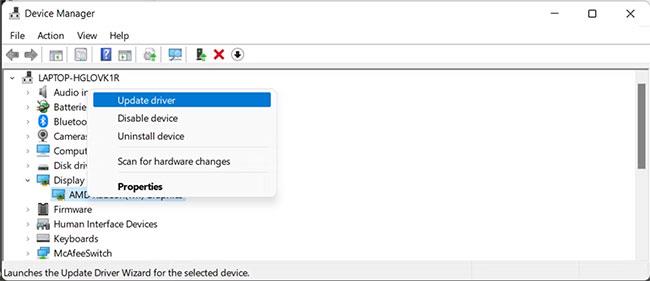
Atnaujinti tvarkykles
Jei Msvcr110.dll trūkstama klaida rodoma naudojant konkrečią aparatinę įrangą, turite apsvarstyti galimybę atnaujinti jos tvarkyklę. Pavyzdžiui, jei kiekvieną kartą atidarydami internetinę kamerą matote klaidą, apsvarstykite galimybę atnaujinti žiniatinklio kameros tvarkyklę. Ir jei klaida atsiranda paleidžiant daug grafikos reikalaujančias programas, pvz., „Adobe Photoshop“, pabandykite atsisiųsti naujausią grafikos tvarkyklės naujinį.
7. Patikrinkite, ar kompiuteryje nėra kenkėjiškų programų
Nors Msvcr110.dll trūkstamą klaidą nebūtinai sukelia kenkėjiška programa, tai taip pat yra galimybė. Labai gali būti, kad virusas ar kenkėjiška programa anksčiau sugadino DLL failą arba šiuo metu trukdo kitam failui.
Yra daug skirtingų būdų, kaip pašalinti kenkėjiškas programas iš kompiuterio. Galite nuskaityti kompiuterį neįsigiję antivirusinės programos arba pabandyti naudoti Windows integruotą saugos programą Microsoft Defender .
8. Iš naujo nustatykite „Windows“.
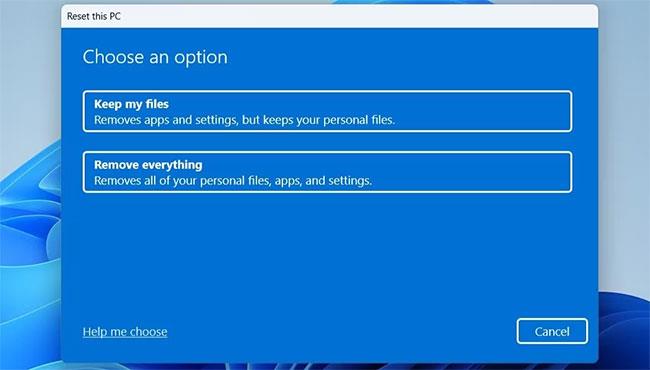
Iš naujo nustatykite „Windows“.
Jei šiuo metu problema vis tiek neišspręsta, neturite kito pasirinkimo, kaip tik iš naujo nustatyti „Windows“.
„Windows“ yra su „Reset this PC“ funkcija , leidžiančia iš naujo įdiegti naują „Windows“ kopiją neprarandant jokių asmeninių duomenų. Tačiau įsitikinkite, kad tai darote tik tuo atveju, jei nė vienas iš aukščiau pateiktų sprendimų nepadeda.
Nemalonu matyti klaidų pranešimus paleidžiant programą. Msvcr110.dll trūkstamos klaidos yra viena iš daugelio problemų, su kuriomis galite susidurti paleidžiant programas arba naudojant kompiuteryje įdiegtus aparatūros įrenginius. Laimei, galite greitai ištaisyti klaidos pranešimą vadovaudamiesi anksčiau pateiktomis parinktimis.
Tikimės, kad jums pasiseks.
„Syslog Server“ yra svarbi IT administratoriaus arsenalo dalis, ypač kai reikia tvarkyti įvykių žurnalus centralizuotoje vietoje.
524 klaida: Įvyko skirtasis laikas yra „Cloudflare“ specifinis HTTP būsenos kodas, nurodantis, kad ryšys su serveriu buvo nutrauktas dėl skirtojo laiko.
Klaidos kodas 0x80070570 yra dažnas klaidos pranešimas kompiuteriuose, nešiojamuosiuose kompiuteriuose ir planšetiniuose kompiuteriuose, kuriuose veikia „Windows 10“ operacinė sistema. Tačiau jis taip pat rodomas kompiuteriuose, kuriuose veikia „Windows 8.1“, „Windows 8“, „Windows 7“ ar senesnė versija.
Mėlynojo ekrano mirties klaida BSOD PAGE_FAULT_IN_NONPAGED_AREA arba STOP 0x00000050 yra klaida, kuri dažnai įvyksta įdiegus aparatinės įrangos tvarkyklę arba įdiegus ar atnaujinus naują programinę įrangą, o kai kuriais atvejais klaida yra dėl sugadinto NTFS skaidinio.
„Video Scheduler Internal Error“ taip pat yra mirtina mėlynojo ekrano klaida, ši klaida dažnai pasitaiko „Windows 10“ ir „Windows 8.1“. Šiame straipsnyje bus parodyta keletas būdų, kaip ištaisyti šią klaidą.
Norėdami pagreitinti „Windows 10“ paleidimą ir sutrumpinti įkrovos laiką, toliau pateikiami veiksmai, kuriuos turite atlikti norėdami pašalinti „Epic“ iš „Windows“ paleisties ir neleisti „Epic Launcher“ paleisti naudojant „Windows 10“.
Neturėtumėte išsaugoti failų darbalaukyje. Yra geresnių būdų saugoti kompiuterio failus ir išlaikyti tvarkingą darbalaukį. Šiame straipsnyje bus parodytos efektyvesnės vietos failams išsaugoti sistemoje „Windows 10“.
Nepriklausomai nuo priežasties, kartais jums reikės pakoreguoti ekrano ryškumą, kad jis atitiktų skirtingas apšvietimo sąlygas ir tikslus. Jei reikia stebėti vaizdo detales ar žiūrėti filmą, turite padidinti ryškumą. Ir atvirkščiai, galbūt norėsite sumažinti ryškumą, kad apsaugotumėte nešiojamojo kompiuterio akumuliatorių.
Ar jūsų kompiuteris atsitiktinai atsibunda ir pasirodo langas su užrašu „Tikrinti, ar nėra naujinimų“? Paprastai tai nutinka dėl MoUSOCoreWorker.exe programos – „Microsoft“ užduoties, padedančios koordinuoti „Windows“ naujinimų diegimą.
Šiame straipsnyje paaiškinama, kaip naudoti PuTTY terminalo langą sistemoje Windows, kaip sukonfigūruoti PuTTY, kaip kurti ir išsaugoti konfigūracijas ir kurias konfigūracijos parinktis keisti.








